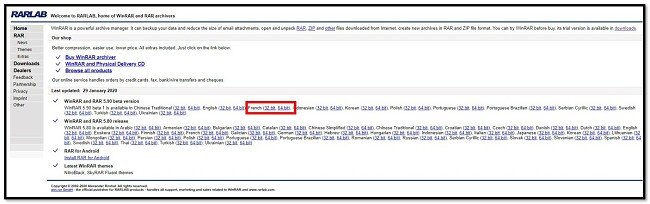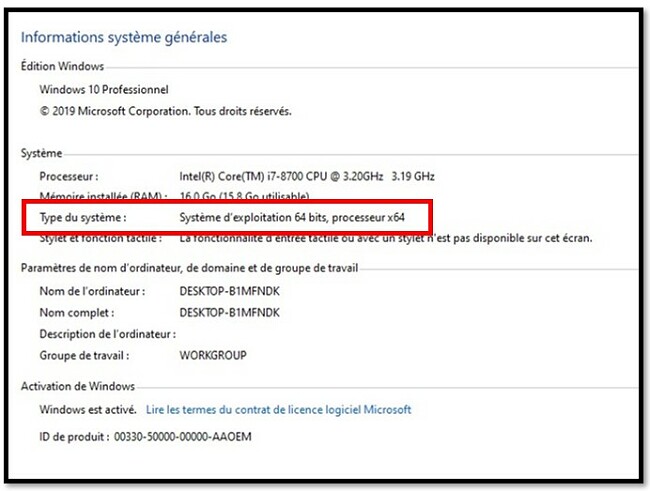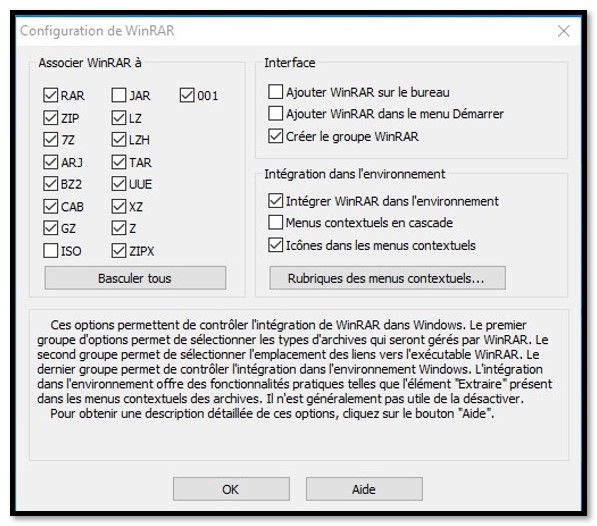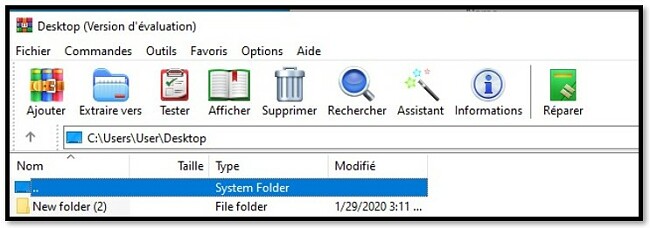WinRAR - Téléchargement gratuit - 2024 Dernière version
Qu’est-ce que WinRAR ? Et pourquoi vous en avez besoin en 2024 ?
WinRAR est plus qu’un simple utilitaire capable de compresser et d’extraire des fichiers. Vous pouvez créer des archives aux formats RAR, RAR5, ZIP, crypter des fichiers, etc. Avec ses nombreuses fonctionnalités, WinRAR ne nécessite aucune connaissance technique. C’est un programme intuitif et facile à utiliser.
Le téléchargement est gratuit, et la seule chose que vous devez savoir est si vous avez besoin de la version 32 bits ou 64 bits. (Si vous ne le savez pas, je vous montrerai comment vérifier ci-dessous.)
Comment télécharger WinRAR pour Windows
- Cliquez sur le bouton TÉLÉCHARGER pour visiter RARLABS.
- Choisissez la version (32 bit ou 64 bit) et la langue que vous souhaitez.
![Page de téléchargement de WinRAR]()
- Si vous n’êtes pas sûr de devoir télécharger la version 32 bits ou 64 bits, tapez « À propos de votre PC » dans la barre de recherche de Windows et ouvrez les paramètres du système. Une fenêtre s’ouvrira, et vous pourrez voir quel est votre système d’exploitation dans la section « Spécifications de l’appareil ».
![Paramètres système WinRAR]()
- Une fois le téléchargement du fichier est terminé, cliquez pour ouvrir le fichier.
![Ouvrir le fichier d'installation de WinRAR]()
- Lancez l’installation de WinRAR.
![Assistant d'installation de WinRAR]()
- Lors de la configuration, vous pouvez choisir les types d’extension ou accepter les paramètres par défaut et cliquer sur OK.
![Choisissez les formats de fichiers pris en charge par WinRAR]()
- WinRAR est maintenant installé sur votre ordinateur et vous pouvez commencer à l’utiliser pour la compression et l’extraction de fichiers.
Aperçu de WinRAR
Pourquoi télécharger WinRAR si Windows est livré avec une application capable de compresser et d’extraire vos fichiers ? C’est une bonne question, et la réponse ne devrait pas vous surprendre. C’est parce que WinRAR est un utilitaire plus performant que le programme de compression de Windows.
Avec WinRAR, vous pouvez utiliser plus de 15 types de fichiers, y compris ZIP et RAR. L’interface utilisateur est très facile à utiliser et comporte plusieurs fonctions utiles. Parmi elles, on peut citer :
- Compression facile
- Cryptage des fichiers compressés
- Extraction rapide
- Protection des fichiers compressés par un mot de passe
- Analyse des archives à la recherche des virus
- Fonctionnalité de recherche
- Assistant pour les utilisateurs débutants
- Réparer les archives endommagées
- Tester un fichier pour vous assurer qu’il n’y a pas d’erreurs
![Écran d'accueil WinRAR]()
Comment désinstaller WinRAR de Windows
Si WinRAR n’est pas la bonne solution pour vous, il peut être complètement supprimé en quelques étapes simples.
- Recherchez Ajouter ou supprimer des programmes dans la barre de recherche Windows.
- Ouvrez les paramètres du système et parcourez la liste jusqu’à WinRAR.
- Désinstallez le programme.
- Le programme sera supprimé et il n’est pas nécessaire de redémarrer votre ordinateur.
Alternatives à WinRAR
7Zip: Ce logiciel gratuit permet de compresser des archives au format 7z. Il utilise le cryptage AES-256 pour les compressions 7z et ZIP et peut décompresser pratiquement n’importe quel fichier compressé. Le format 7zip offre un taux de compression jusqu’à 40 % plus élevé lorsqu’il utilise la compression 7z.
WinZip: Ce logiciel gratuit est très facile à utiliser. Il est centré sur les fichiers zip, mais peut également prendre en charge d’autres formats. Vous pouvez compresser, extraire, éditer, envoyer par e-mail et partager vos fichiers en un seul clic.